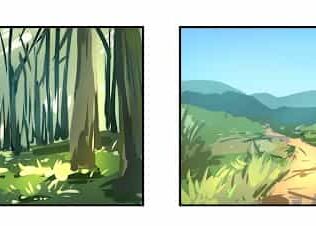
背景
デジタルイラスト初心者必見!シンプルな風景描く方法!
皆さんは背景を描くことにハードルを感じたことはありますか?キャラは描けるけど、風景も描いていきたい!と思っている方は多いのではないでしょうか。 今回はそんな方に、背景に関する知識を解説しつつ、簡単な背景の描き方もご紹介していきたいと思います! そもそも背景は必要? 最近のイラストをみていると、背景が…
線画を描くときは、下書きをなぞりやすいように薄くしていきます。

下書きが貼り付いているレイヤー(赤で丸したところ)をタッチして不透明度を下げていきます。

不透明度のカーソルを左にずらすと、絵が薄くなります。

レイヤーの上にあるプラスボタンを押して新しいレイヤーを追加したら、そこに線画を描いていきましょう!

画面左側のペンが並んでいるところから、上から4番目のペンを選ぼう。

赤丸の部分をタッチしてカラーパネルを出したら、ペンの色を黒にしましょう。

ダイヤ形の上にある○を黒の方に移動させるとペン色が黒になります。
色を作り終わったらもう一度色まるを押しておいてね。

線をなぞる時は画面を拡大しながら描くと描きやすいのでやってみてね!

オンラインコースでは、PCで講師とビデオ通話をしながら授業を進行していきます。iPadに必要なソフトをインストールし、apple pencilを使って授業を行っています。課題や制作した作品は講師とチャットやメールでやりとりをすることで共有を行います。
兄弟でのご参加、お友達同士のご参加もOK。
オンラインであっても、対面型の教室と同じように学ぶことができます。
インターネット・カメラ機能のある端末1台

タブレット&タッチペン




